Jag vet att många av oss tycker det är besväret att söka efter drivrutiner efter att ha formaterat en dator. Även om många drivrutiner kommer att plockas upp automatiskt av Windows, kan det fortfarande finnas kvar kvar som är viktiga för att tillhörande enheter ska fungera korrekt. Om du till exempel behöver en nätverksdrivrutin från tredje part för att komma på internet som inte känns igen av Windows kan du inte gå online för att få de senaste drivrutinerna för annan hårdvara förrän nätverksdrivrutinen är installerad. Det är därför jag alltid förvarar 3DPNet-integrerade drivrutiner i min USB-verktygssats för fall.
Det är ännu värre om datorn tillhör någon annan och de inte har någon aning om vad som finns på deras dator, eller ens vad en drivrutin är ibland. Du måste köra programvara från tredje part för att identifiera hårdvarukomponenterna och söka på tillverkarens webbplatser efter rätt drivrutiner. Vissa drivrutiner, till exempel visningsdrivrutiner från NVIDIA, är mycket stora i storlek (200 MB +) och du måste vänta på att de laddar ner och installerar sedan.
Tack och lov finns det några gratisverktyg som kan säkerhetskopiera och sedan återställa systemdrivrutinerna åt dig. Här är ett urval att titta på. 1. DriverMax
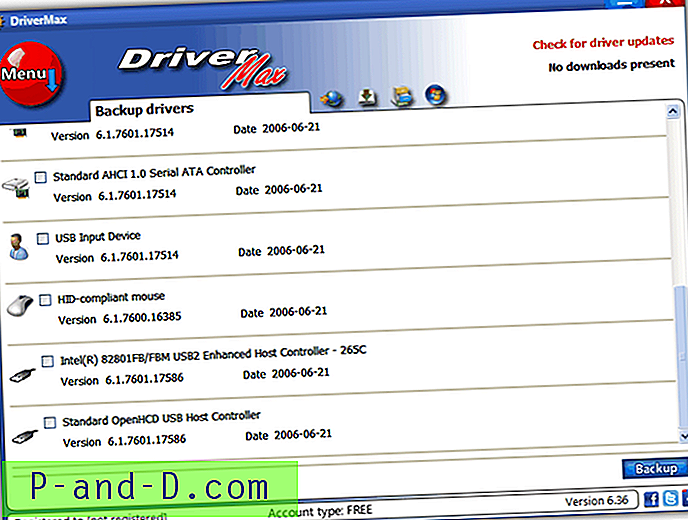
DriverMax är främst ett verktyg för att skanna ditt system efter föråldrade drivrutiner och sedan ladda ner och installera de mest uppdaterade dem för dig. För att programmet ska kunna uppdatera drivrutiner måste du registrera dig för ett gratis konto på DriverMax. Jag föredrar att använda en tillfällig e-postadress för något liknande detta eftersom du bara behöver få e-postmeddelandet för att aktivera kontot.
Programmen fungerar för att säkerhetskopiera och återställa dina drivrutiner lyckligtvis kräver inte konto registrering och kan användas fritt. Om du klickar på den stora röda menyknappen öppnas alternativen för säkerhetskopiering och återställning, och det finns också alternativ för att göra en systemåterställning och utföra en drivrutinåteruppspelning om det finns någon present att rulla tillbaka till. Du kan välja att säkerhetskopiera valda drivrutiner genom att kryssa i rutorna eller alla drivrutiner samtidigt.
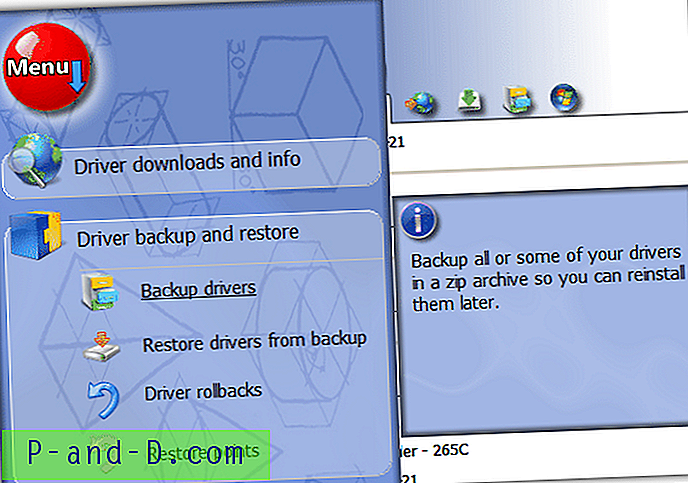
Endast tredjepartsdrivrutiner listas vilket är användbart eftersom du inte vill sortera genom Microsoft-drivrutinerna. Säkerhetskopian lagras som en zip-fil i "Dokument \ Mina drivrutiner". Återställningsprocessen är en enkel reversering av säkerhetskopiering bortsett från att du kanske måste hitta säkerhetskopieringszipeln på en ren installation.
DriverMax fungerar på 32-bitars och 64-bitarsversioner av Windows XP, 2003, Vista och 7. Se upp för erbjudandet om adware under installationen och se till att du avslutar programmet efteråt när det stannar i systemfältet. Högerklicka på fackikonen -> Avsluta.
Ladda ner DriverMax
2. Dubbel drivrutin
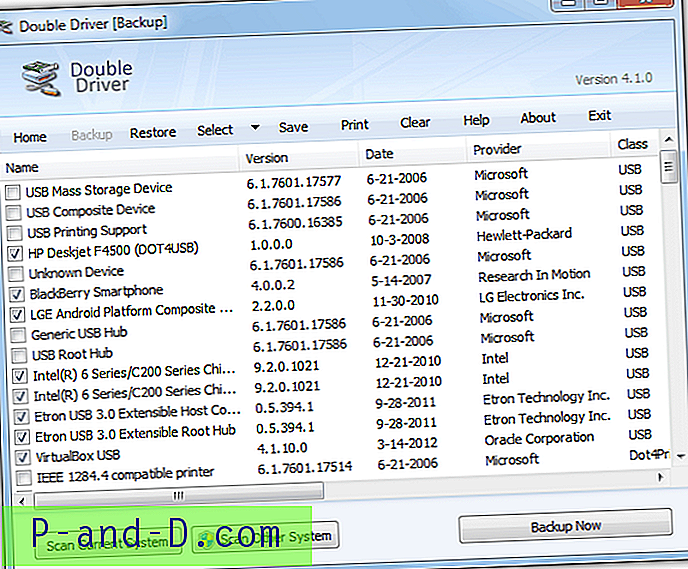
Double Driver har varit ett ganska populärt verktyg men har tyvärr inte uppdaterats på några år och utvecklingen verkar ha slutat på det nu. Det är fortfarande ett mycket användbart verktyg att ha runt om eftersom det är ganska bra på säkerhetskopiering och återställning av drivrutiner. Programmet är också praktiskt för USB-verktygssatsen som en fristående körbar.
När du väljer att säkerhetskopiera och köra en skanning av systemet visas alla hittade drivrutiner inklusive Microsoft, men bara tredjepartsdrivrutinerna väljs som standard vilket är användbart. Det finns också en knapp som kan söka efter drivrutiner på en annan Windows-installation, men jag fick ett fel när jag provade det på en offline XP. Säkerhetskopian kan matas ut på tre olika sätt; strukturerad mapp, zip-arkiv eller som en självutvinnande körbar. Tyvärr fick det sista alternativet min Double Driver att krascha.
Återställningen är helt enkelt ett fall där du väljer fil eller mapp för vilken metod du använde för att säkerhetskopiera. Administratörsbehörighet krävs för att använda alla funktioner och programmet kommer att berätta i huvudfönstret om det körs som admin. Dubbel drivrutin fungerar på Windows XP, Vista och 7 32-bitars och 64-bitars.
Ladda ner Double Driver
3. SlimDrivers
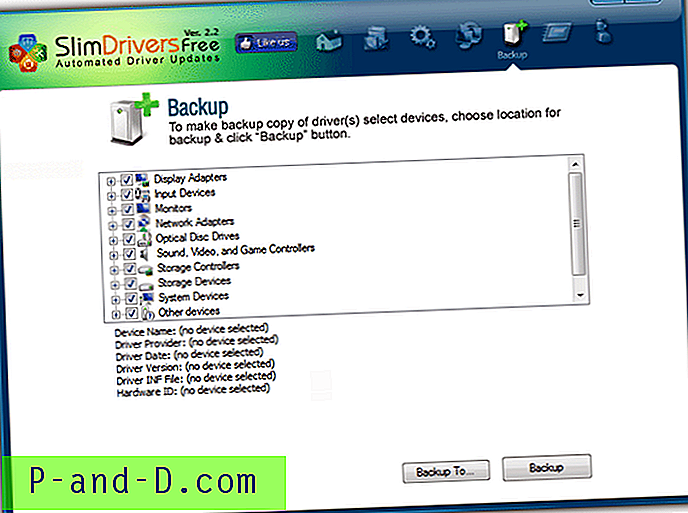
Även om SlimDrivers så småningom är en bärbar fristående körning, måste du installera den först med mini-installationsprogrammet som sedan laddar ner huvudfilen i bakgrunden. Så installationsprogrammet är egentligen bara ett fordon för dig som erbjuds adware som du behöver se till att du väljer bort. Detta är ett verktyg ungefär som DriverMax i och med att det mer är en drivrutinsscanner och uppdaterare med ett alternativ att säkerhetskopiera och återställa nuvarande drivrutiner som ingår för ett bra mått.
De hittade drivrutinerna inkluderar alla Microsoft-drivrutiner som du inte vill ha så kommer att behöva sortera igenom dem manuellt för att hitta de tredje partierna. När du säkerhetskopierar eller säkerhetskopierar till skapas en mapp med drivrutinerna i okomprimerad form. Återställningsprocessen är lika enkel och kräver att du markerar eller avmarkerar drivrutinerna för att återställa.
Om du vill använda drivrutinssökning och uppdateringsfunktion kräver det igen att du registrerar dig för ett gratis konto och om du inte kommer att använda det ofta kan du försöka registrera dig med ett tillfälligt e-postmeddelande, det fungerade för mig. Det måste också stängas manuellt från systemfältet med ikonen. Kompatibel med Windows XP, Vista och 7.
4. DriverBackup!
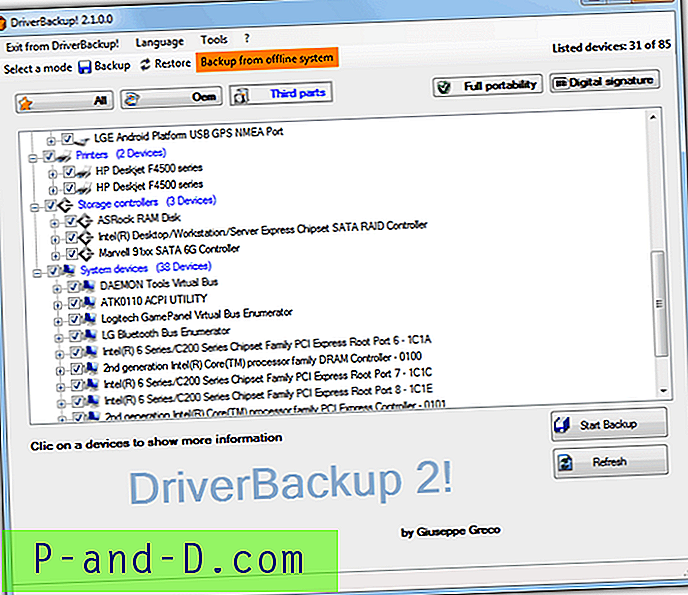
Driver! är ett användbart bärbart verktyg som kan säkerhetskopiera och återställa dina drivrutiner, och inkluderar också ett alternativ för säkerhetskopiering från ett offline-system som faktiskt fungerar. Drivrutiner kan filtreras av alla, OEM (Microsoft) eller tredje part, och även helt överförbara drivrutiner såväl som icke digitalt signerade filer kan döljas. Strax innan du startar säkerhetskopieringen kan du konfigurera ett anpassat namnsystem om det måste finnas flera säkerhetskopior.
En backup .bki-fil skapas tillsammans med drivrutinerna och kan laddas in i programmet med knappen "Öppna säkerhetskopia" på fliken Återställ. Du kan också skapa en säkerhetskopia som genererar de filer som behövs för en automatisk drivrutinåterställning, även om jag stött på ett språkfel som testade detta.
Det finns också en funktion som kallas "Kommandoradsbyggare" där du kan välja ett antal program för säkerhetskopiering och återställning och de giltiga argumenten skapas för att du ska kunna använda kommandoraden eller i skript och batchfiler. Driver! kräver .NET Framework version 2 installerad om du använder XP (Vista och 7 har redan den) och stöder Windows XP till Windows 7 32-bitars och 64-bitars.
Ladda ner DriverBackup!
5. Driver Magician Lite
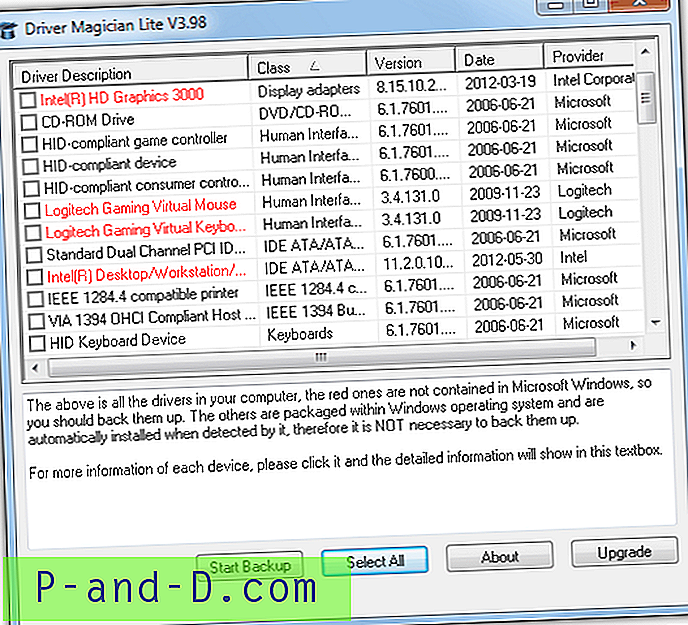
Det senaste verktyget är inte ett drivrutins säkerhetskopierings- och återställningsverktyg, utan snarare ett mycket effektivt program för säkerhetskopiering. Den fullständiga versionen kostar $ 29, 95 och inkluderar återställningsalternativet, uppdatering och borttagning av drivrutiner. Gratisversionen är dock mycket användbar för säkerhetskopiering och sedan återställer du drivrutinerna manuellt själv, vilket är en bra idé om du föredrar att ha full kontroll över vad som installeras och när.
Alla drivrutiner i systemet visas men de i rött är de tredjepartsdrivrutiner som inte är Microsoft som är de viktiga för att säkerhetskopiera. Drivrutinerna lagras i ett icke komprimerat format, så när du behöver installera om drivrutinerna är de redo att pekas på när du väljer att hitta en ny drivrutin.
Det finns portabla och installationsversioner tillgängliga och Driver Magician Lite fungerar i Windows 98 upp till Windows 8 inklusive 64-bitars.
Ladda ner Driver Magician Lite
Personligen skulle jag rekommendera att du använder drivrutinsbackup och återställer verktyg för att kanske få ett system igång med bara okända enheter, svårt att få drivrutiner eller nätverksdrivrutiner som installeras. När du kan ladda ner den senaste drivrutinversionen från tillverkaren kan de andra drivrutinerna installeras med rätt och senaste versioner. Dessa typer av program kan ibland vara temperamentsfulla på grund av alla olika hårdvara och tillgängliga drivrutiner.





